wps word 背景
更新时间:2024-08-27 14:40:38作者:jiang
在WPS文字中添加背景图是一种让文档更加生动和吸引人的方式,通过添加背景图,可以让文档更加具有视觉冲击力,使内容更加突出。同时背景图还可以起到装饰和美化文档的作用,让文档呈现出更加专业和有序的感觉。在使用WPS文字时,只需要简单的操作就可以轻松添加背景图,让文档更具吸引力和个性化。
方法如下:
1.首先我们先看正常加背景的方法。在wps文字界面中,找到菜单栏,点开“页面布局”
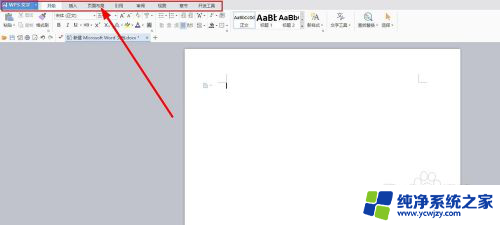
2.在“页面布局”里面找到“背景”。
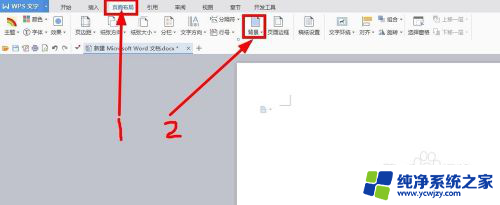
3.点开“背景”,如图。这里如果点击“主题颜色”里面的任意颜色,背景就会变成相应的颜色。有时候可以设置护眼色,比如使用“深灰绿”色取代原来刺眼的白色。这里我们是要放图片背景的,那就继续往后看。
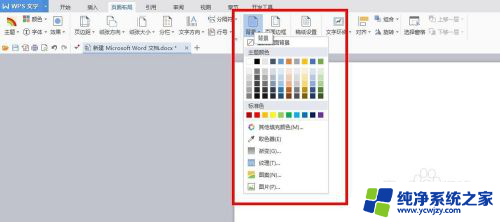
4.点开“图片”。
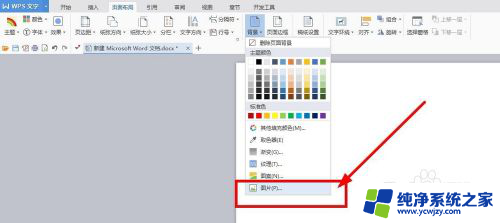
5.点开图片弹出一个“填充效果”。
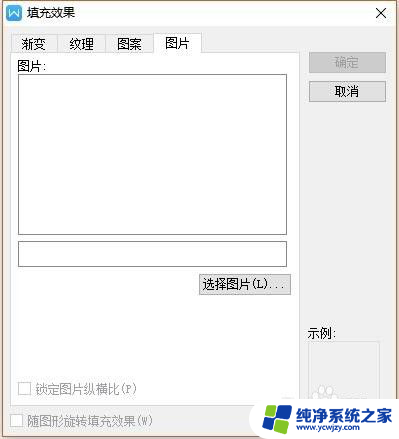
6.点击“选择图片”,从弹出的窗口里面选取合适的图片并“打开”。
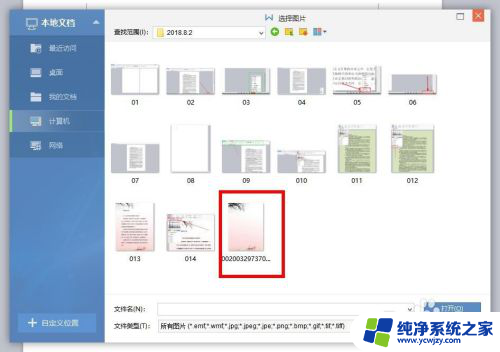
7.打开之后,点一下确定我们的文档就加上背景图了。然后打字也丝毫不受影响,鼠标怎么点都选不到背景。
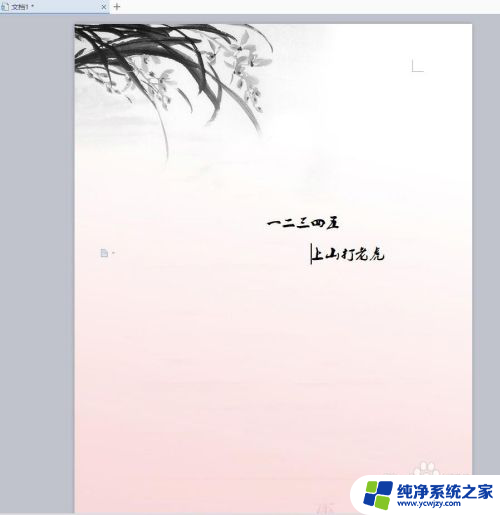
8.最后一个小方法,直接拖动图片或者复制粘贴图片到wps中。然后把图片版式设置为“衬于文字下方”即可,这个的好处是容易调节图片的显示效果。但有时候容易误操作把图片给挪动了位置。而且一开始文档里面没有字的话,想打个字都比较麻烦。其实这个方法适合打完字的最后加个背景出出效果。
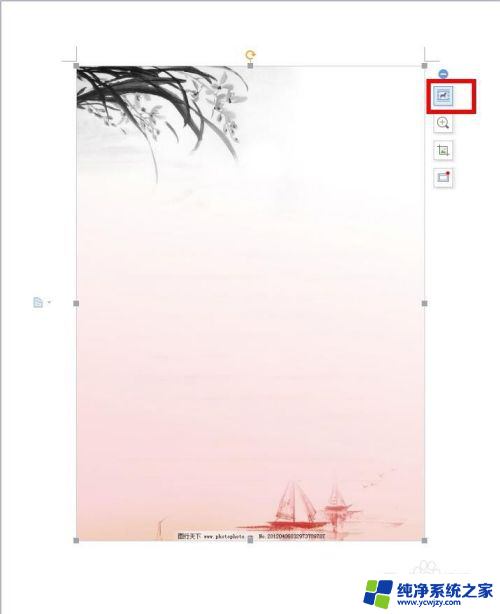
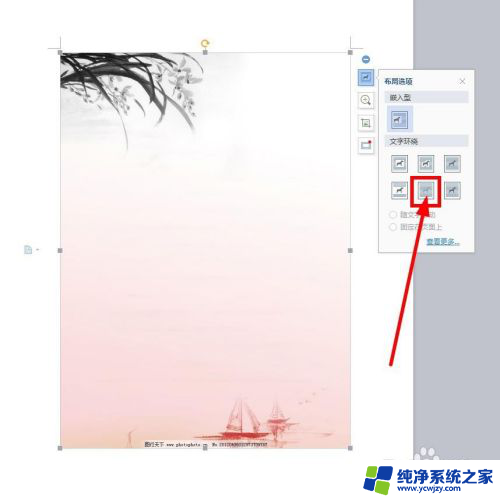
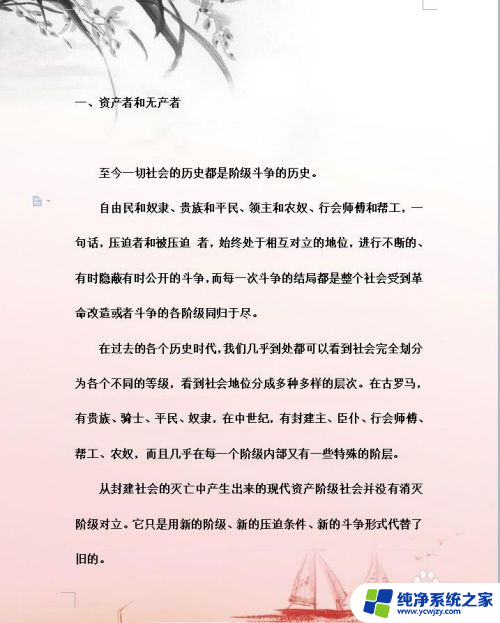
9.以上,谢谢大家支持~
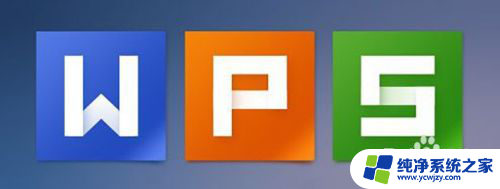
以上就是wps word 背景的全部内容,如果你也遇到了这种情况,可以尝试按照以上方法来解决,希望对大家有所帮助。
- 上一篇: 联想笔记本怎样连耳机
- 下一篇: 电池亏电了充不进去电怎么办
wps word 背景相关教程
- wpsword背景颜色怎么设置绿色
- wpsword怎么设置第一页的背景 如何在wps文字中设置第一页的背景
- wpsword文档怎么打印出来有背景色 黑色的 wps word打印时如何保留文档的背景色
- wps背景消除. wps背景消除技巧
- wps如何打印word文档中的背景 wps如何打印带有背景的word文档
- 怎么更改ppt的母版背景 如何在PPT中更换母版背景
- maya背景怎么改 MAYA渲染中如何调整背景颜色
- 苹果背景怎么变成浅色 苹果手机背景变成黑色了怎么办
- ps更改背景颜色 如何用Photoshop修改照片背景颜色
- excel图片背景 Excel如何添加自定义背景图
- 如何删除桌面上的小艺建议
- 为什么连接不上airpods
- 小米平板怎么连接电容笔
- 如何看电脑是百兆网卡还是千兆网卡
- 省电模式关闭
- 电脑右下角字体图标不见了
电脑教程推荐
win10系统推荐